Gecikmeli otomatik başlatma bayrağı ayarlanamadı - Windows hizmet hatası
Gecikmeli otomatik başlatma bayrağı ayarlanamadı, Hata 87, Parametre yanlış(The delayed auto-start flag could not be set, Error 87, The parameter is incorrect) veya Hata 5, Windows 10'da bir (Windows 10)Windows Hizmetinin(Windows Service) başlangıcını Otomatik(Automatic) ( Gecikmeli Başlatma(Delayed Start) ) olarak ayarlamaya çalıştığınızda Erişim reddedildi(Error 5, Access is denied) , o zaman bu gönderi sorunu çözmenize yardımcı olabilir.
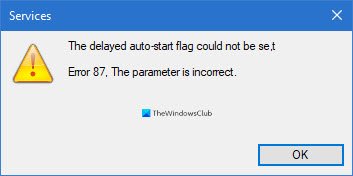
.Bilgisayarlar akıllandıkça performans beklentileri de artar. Kullanıcılar bilgisayarlarının mümkün olduğunca hızlı ve verimli çalışmasını ister ve bunu sağlamanın bir yolu da önyükleme süresini hızlandırmaktır. Bilgisayarınızı hızlı bir şekilde başlatmanın bir yolu, bilgisayarınızı açıp Windows'a(Windows) girdiğinizde başlayan program ve hizmetlerin sayısını azaltmaktır .
Hizmetlerin sistem başlangıcında çalışmasını doğrudan engellemek istemezsiniz; bazen, yalnızca başlatmalarını geciktirmeniz gerekir. İşte burada zorluklarla karşılaşabilirsiniz.
Bazı kullanıcılar, açılışta bir Hizmetin(Service) başlatılmasını geciktirememekten şikayet ettiler . Services Manager aracılığıyla(via Services Manager) yapmaya çalıştıklarında aşağıdaki hata mesajı çıkıyor:
The delayed auto-start flag could not be set, Error 87, The parameter is incorrect
Veya
The delayed auto-start flag could not be set, Error 5, Access is denied
Çoğu kullanıcı, OneSyncSvc hizmetinde çalışırken bu hatalarla karşılaştı. Bu makale, hatanın ne anlama geldiğini ve bunu nasıl çözebileceğinizi ve bu hizmetlerin otomatik olarak başlatılmasını nasıl geciktirebileceğinizi anlatacaktır.
Gecikmeli otomatik başlatma bayrağı ayarlanamadı
Bir Windows Hizmetinin(Windows Service) başlatılmasını Otomatik(Automatic) ( Gecikmeli Başlatma(Delayed Start) ) olarak ayarlamaya çalıştığınızda, ancak bunu başaramadığınızda, endişelenmeyin çünkü başkaları da benzer sorunlarla karşılaştı ve durumun üstesinden geldi. Gecikmeli bir otomatik başlatma bayrağı ayarlamanın ve makinenizdeki hatayı ortadan kaldırmanın önerilen yolları burada.
- (Set)Windows Kayıt Defteri Düzenleyicisi'nden(Windows Registry Editor) gecikmeli otomatik başlatmayı ayarlayın .
- PowerShell'i kullanın.
- Hizmeti(Service) hizmet grubundan çıkarın (Önerilmez)
Başlamadan önce, önce bir sistem geri yükleme noktası oluşturmayı unutmayın .
1] Windows Kayıt Defteri Düzenleyicisi'nden(Windows Registry Editor) gecikmeli başlatma türünü ayarlayın(Set)
Çalıştır(Run) iletişim kutusunu çağırmak için Windows + R kombinasyonuna basın . Çalıştır(Run) iletişim kutusuna Regedit yazın(Regedit) ve ENTER'a(ENTER) basın .
Windows Kayıt Defteri'nde aşağıdaki konuma gidin :
HKEY_LOCAL_MACHINE\SYSTEM\CurrentControlSet\Services
Burada, otomatik başlatmayı geciktirmeye çalıştığınız belirli hizmeti arayın.
Diyelim ki Windows Search ( WSearch ).
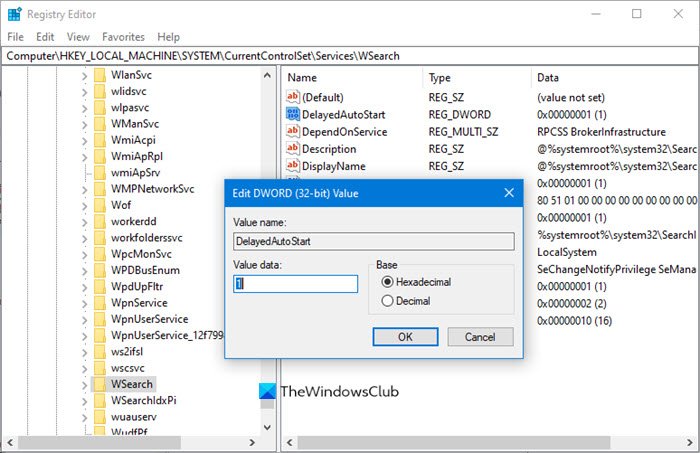
DelayedAutostart anahtarını aramanız gerekir .
HKLM\SYSTEM\CurrentControlSet\services\WSearch\DelayedAutostart
Değerler aşağıdaki gibidir:
- 0 – Gecikmeli Başlatmaya ayarlanmadı
- 1 – Otomatik (gecikmeli başlatma)
Yani Gecikmeli Başlatma(Delayed Start) için 1'e(1) ayarlamalısınız .
Ardından, aynı sayfadaki Başlat(Start) tuşunun değerine bakın:
HKLM\SYSTEM\CurrentControlSet\services\WSearch\Start

Başlangıç(Start) DWORD için değerler şunlardır:
- 2 – Otomatik
- 3 – Manuel
- 4 – Engelli
Şimdi, DWORD Başlat 2 ( (Start DWORD)Automatic ) dışında bir şeye ayarlanmışsa , o zaman DelayedAutoStart değeri 1'e ayarlanmış olsa bile yok sayılır.
Yani bu durumda değerinin 2 olarak ayarlandığından emin olmalısınız .
Bu yardımcı olmalıdır.
2] PowerShell'i kullanın
(Press)Windows tuşuna (Windows)basın ve PowerShell'i(PowerShell) arayın . Yönetici ayrıcalıklarıyla açmak için sonuçlardan Windows Power Shell'e(Windows Power Shell) sağ tıklayın .
PowerShell penceresinde aşağıdaki komutu girin ve çalıştırmak için ENTER'a basın:(ENTER)
Get-Service -Name ServiceName | Set-Service -StartupType AutomaticDelayedStart
NOT:(NOTE: ) Yukarıdaki komutta ServiceName kısmını üzerinde çalışmak istediğiniz hizmetin adıyla değiştirin.
3] Hizmeti (Service)Hizmet(Service) grubundan çıkarın(Remove) ( Önerilmez)
Many services are members of service groups. Many of these groups have entries in the ServiceGroupList in the registry that controls the order in which the services are started. Many services must be started in a specific order. Services that are members of such a group cannot be set to Delayed start.
Erişim Reddedildi(Access is Denied) hatasını görürseniz, bu tür Hizmetler , (Services)Hizmetlerin(Services) belirli bir sırayla yüklenmesini gerektiren bazı Hizmet Grubuna(Service Group) ait olduğundan , Başlangıç(Startup) türünü değiştirmeye çalışmamalısınız . (one should not try to change)Bu hizmetler diğer hizmetlere bağlıdır ve kayıt defterindeki ServiceGroupList tarafından denetlenir.(ServiceGroupList)
Ancak yine de devam etmek istiyorsanız, bu durumda Grup(Group) değerini aşağıdaki Windows Kayıt Defteri(Windows Registry) konumundan silebilirsiniz:
HKEY_LOCAL_MACHINE\SYSTEM\CurrentControlSet\Services\ServiceName
NOT: (NOTE: )ServiceName'i(ServiceName) söz konusu hizmetin adıyla değiştirin .
Bunları yaptıktan sonra değişikliklerin geçerli olması için bilgisayarınızı yeniden başlatın.
Related posts
Netlogon service Windows 10 için Debug Kayıt Nasıl Etkinleştirilir?
Background Intelligent Transfer Service Windows 11/10'da çalışmıyor
Windows 10 Windows Update Medic Service (WaaSMedicSVC.exe)
IP Helper Service Windows 10'de Nasıl Etkinleştirilir veya Devre Dışı Bırakılır
Problem uploading Windows Error Reporting service'e
Windows Event Log Service başlamadı veya kullanılamıyor
Remote Desktop Services Windows 10'te High CPU'ya neden olur
dependency Service or Group Windows 10'de başlayamadı
8 Ways Windows Services Manager Windows 10'de açacak
DNS Client Service Windows 10'da grileşirse nasıl etkinleştirilir?
Windows Insider Service Windows 10'te Nasıl Devre Dışı Bırakılır
Boot Camp Services'yı Windows'den Mac'den nasıl kaldırılır?
Fix Windows Installer Package hataları: Service başlatılamadı
Microsoft Windows Error Reporting Service Windows 10'de
NTP client, Windows 10'de yanlış Time'ü gösterir
Windows Wireless Service bu bilgisayarda çalışmıyor
DNS Services kullanarak Windows 10'da yetişkin web sitelerini nasıl engellenir?
debug logging Windows Time Service'te nasıl açılır?
Windows 11/10 yılında TrustedInstaller.exe nedir?
Windows Cryptographic Service Provider bir hata bildirdi
